
Comment supprimer l'appareil photo de l'écran de verrouillage sur iPhone ? - 2 façons à l'intérieur

"Comment désactiver l'appareil photo de l'écran de verrouillage sur iPhone ? L'appareil photo est accidentellement activé tout le temps depuis mon écran de verrouillage. C'est odieux qu'il soit là et je n'ai aucune utilité pour qu'il soit là. Si je veux utiliser mon appareil photo, Je vais ouvrir mon téléphone et utiliser mon appareil photo."
- de la communauté Apple
Sur l'iPhone, l'écran de verrouillage affiche par défaut un raccourci d'appareil photo pour aider les utilisateurs à prendre rapidement des photos. Cependant, certains utilisateurs souhaiteront peut-être supprimer cette fonctionnalité pour éviter les pressions accidentelles ou pour protéger leur vie privée. Alors, est-il possible de supprimer l'appareil photo de l'écran de verrouillage sur iPhone ? Si oui, comment puis-je supprimer l'icône de l'appareil photo de l'écran de verrouillage de mon iPhone ? Cet article vous fournira un guide détaillé.
Apple fournit par défaut un raccourci vers l'appareil photo dans le coin inférieur droit de l'écran de verrouillage de l'iPhone, permettant aux utilisateurs de prendre rapidement des photos ou d'enregistrer des vidéos. Cependant, iOS n'offre pas d'option directe pour désactiver la caméra de l'écran de verrouillage. Néanmoins, avec quelques ajustements dans les paramètres, vous pouvez toujours y parvenir. Vous trouverez ci-dessous un guide détaillé sur la façon de procéder.
Voici deux façons de supprimer le raccourci de l’appareil photo de l’écran de verrouillage de l’iPhone. Regardons-les un par un.
En utilisant la fonction Screen Time, vous pouvez restreindre l'utilisation de l'appareil photo, désactivant ainsi indirectement la fonction de l'appareil photo sur l'écran de verrouillage. La méthode spécifique peut varier légèrement en fonction de la version iOS .
Étape 1. Ouvrez « Paramètres » et accédez à « Temps d'écran », puis appuyez sur « Continuer ».
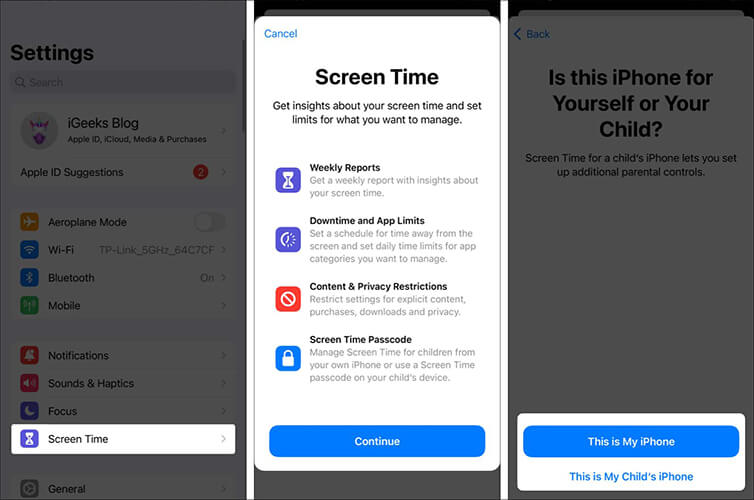
Étape 2. Ensuite, activez « Restrictions de contenu et de confidentialité » et accédez à « Applications autorisées » pour désactiver la « Caméra ».
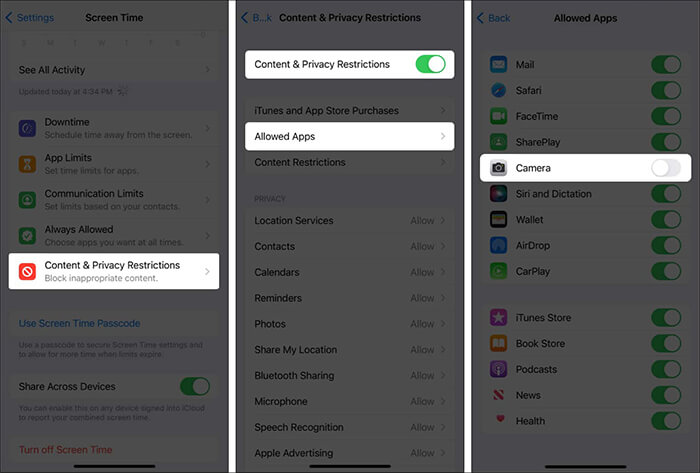
Étape 3. Enfin, revenez à l'écran de verrouillage pour confirmer que la caméra a été désactivée.
Étape 1. Accédez à « Paramètres » > « Durée d'écran » > « Restrictions relatives au contenu et à la confidentialité », puis activez-le.
Étape 2. Ensuite, revenez au menu précédent, appuyez sur « Toujours autorisé » et vous verrez une liste des applications disponibles. Sélectionnez « Caméra » et appuyez sur l'icône « Supprimer » pour la désactiver.
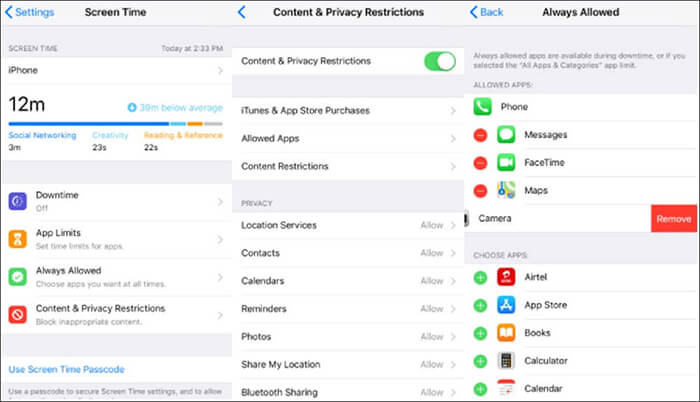
Étape 1. Accédez à « Paramètres » > « Général » > « Restrictions » et appuyez sur « Activer les restrictions ».
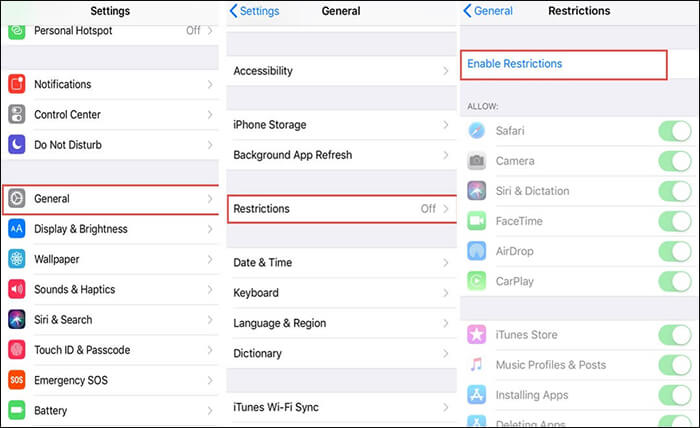
Étape 2. Après avoir entré le code de restriction, désactivez l'option « Caméra » pour désactiver la caméra.
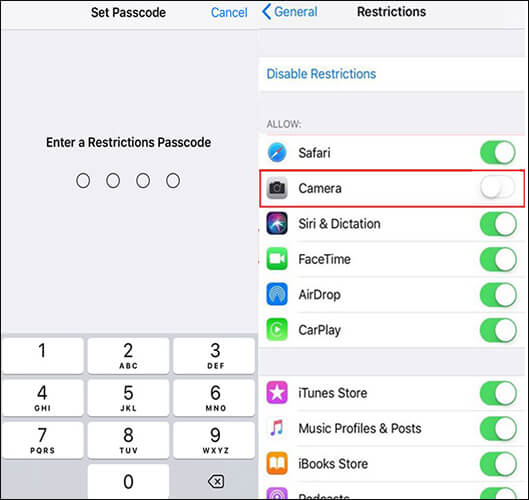
La deuxième méthode consiste à désactiver Raise to Wake et Tap to Wake. Bien que cela ne supprime ou ne désactive pas directement l'appareil photo sur l'écran de verrouillage, cela permet d'éviter d'activer accidentellement l'appareil photo lorsque votre iPhone est dans votre poche ou lorsque vous le récupérez. Après avoir désactivé ces options, vous devrez appuyer sur le bouton d'alimentation pour réactiver l'écran de verrouillage avant d'utiliser l'appareil photo.
Voici comment procéder :
Étape 1. Pour désactiver « Raise to Wake », ouvrez l'application « Paramètres », accédez à « Affichage et luminosité », puis faites défiler vers le bas et désactivez-la.
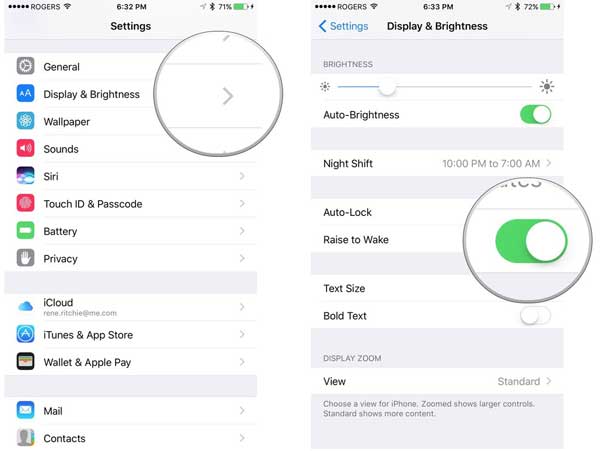
Étape 2. Pour désactiver « Appuyez pour réveiller », ouvrez l'application « Paramètres », sélectionnez « Accessibilité », appuyez sur « Toucher » et désactivez-la.
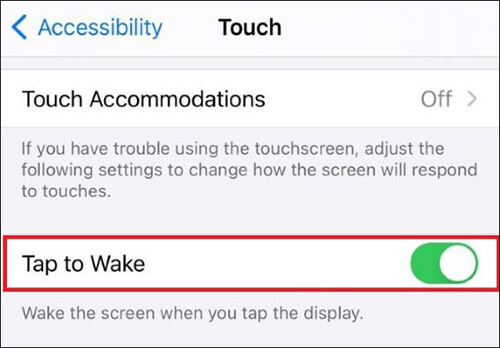
En plus des méthodes permettant de supprimer l'appareil photo de l'écran de verrouillage de l'iPhone, voici une astuce supplémentaire pour gérer le code d'accès de votre écran de verrouillage. Oublier le code d'accès de l'écran de votre iPhone peut être incroyablement frustrant, rendant votre appareil presque inutilisable. C'est là qu'intervient iPhone Unlocker , permettant aux utilisateurs de contourner tout verrouillage d'écran sans mot de passe en quelques minutes.
Points forts de iPhone Unlocker :
Suivez les étapes ci-dessous pour déverrouiller l'écran de votre iPhone sans mot de passe :
01 Lancez iPhone Unlocker et sélectionnez le mode « Déverrouiller le code d'accès à l'écran ». Cliquez sur "Démarrer pour déverrouiller", puis appuyez sur "Démarrer" et connectez votre iPhone à l'ordinateur à l'aide d'un câble USB.

02 Mettez votre iPhone en mode de récupération ou en mode DFU. Le logiciel détectera automatiquement le modèle de votre appareil. Vous pouvez choisir un emplacement de stockage différent pour le progiciel, puis cliquer sur « Télécharger » pour commencer le téléchargement.

03 Cliquez sur "Déverrouiller" pour continuer. Lisez attentivement l'invite, saisissez « 000000 » pour confirmer votre consentement au déverrouillage de l'appareil, puis cliquez à nouveau sur « Déverrouiller ».

04 Après quelques minutes, le mot de passe de l'écran de votre iPhone sera supprimé avec succès.

Bien que la fonction caméra sur l'écran de verrouillage soit très pratique, pour les utilisateurs qui privilégient la confidentialité et la sécurité, la suppression de cette fonction est en effet nécessaire. Qu'il s'agisse de restreindre la caméra via Screen Time ou de désactiver les fonctionnalités de réveil, vous pouvez choisir la méthode qui correspond le mieux à vos besoins. Si vous avez besoin de fonctions plus avancées, comme supprimer l'écran de verrouillage lorsque vous avez oublié le mot de passe, iPhone Unlocker est un outil professionnel hautement recommandé qui peut vous aider à résoudre le problème facilement.
Nous espérons que cet article vous fournira des conseils précieux !
Articles connexes :
Comment personnaliser l'écran de verrouillage sur iPhone/iPad avec iOS 18/17/16/15/14
5 façons de résoudre facilement le problème de blocage de l'iPhone sur l'écran de verrouillage
Comment débloquer un iPhone sans mot de passe à l'aide de l'appareil photo [mise à jour 2025]
Comment débloquer un iPhone sans glisser vers le haut ? [Guide complet]

 Plus de solutions
Plus de solutions
 Comment supprimer l'appareil photo de l'écran de verrouillage sur iPhone ? - 2 façons à l'intérieur
Comment supprimer l'appareil photo de l'écran de verrouillage sur iPhone ? - 2 façons à l'intérieur